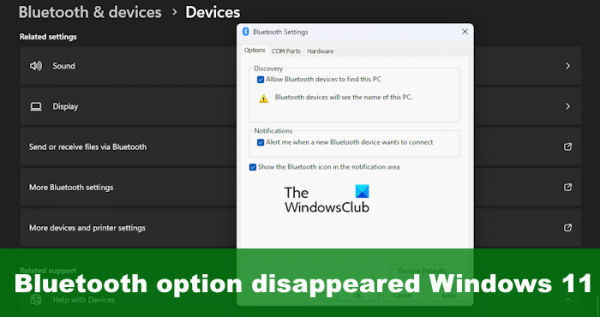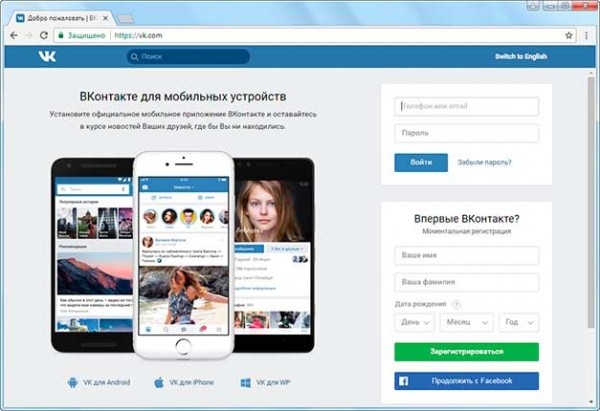Недавно несколько пользователей Windows 11 пожаловались на проблему, из-за которой их опция Bluetooth полностью исчезла. В этом посте мы покажем вам, что вы можете сделать, чтобы вернуть функцию Bluetooth на свой компьютер с Windows 11/10.
Как исправить исчезающий значок Bluetooth в Windows 11
Если опция Bluetooth исчезла в Windows 11/10, вот несколько советов, которые вы можете использовать, чтобы вернуть эту опцию:
- Запустите средство устранения неполадок Bluetooth
- Проверьте в меню быстрых настроек
- Закрепите значок Bluetooth на панели задач
- Отключить быстрый запуск
- Обновите драйверы Bluetooth
- Запустите средство проверки системных файлов
1) Запустите средство устранения неполадок Bluetooth.
Программы для Windows, мобильные приложения, игры — ВСЁ БЕСПЛАТНО, в нашем закрытом телеграмм канале — Подписывайтесь:)
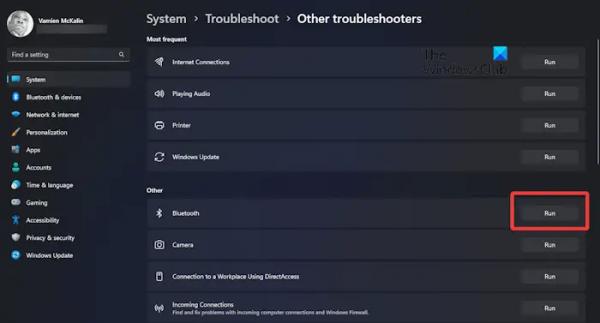
Начните с запуска средства устранения неполадок Bluetooth. Это можно сделать через приложение «Настройки» в Windows 11, поэтому давайте объясним.
- Запустите приложение «Настройки», нажав клавишу Windows + I.
- Поднявшись, нажмите «Системы», затем выберите «Устранение неполадок».
- Перейдите в «Другие средства устранения неполадок» и оттуда нажмите кнопку «Выполнить» рядом с Bluetooth.
- Подождите, пока система найдет и устранит проблемы, если они существуют.
- Перезагрузите компьютер и проверьте, не появился ли снова значок Bluetooth.
Читайте: Bluetooth неактивен в Windows
2) Проверьте в меню быстрых настроек
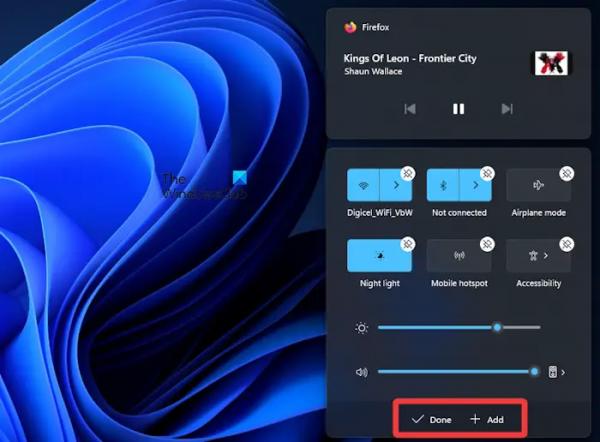
Возможно, вы случайно удалили переключатель Bluetooth по ошибке; поэтому он больше не доступен через меню быстрых настроек. Вот как вы можете снова все исправить.
- Нажмите клавишу Windows + A, чтобы открыть меню быстрых настроек.
- Оттуда щелкните значок карандаша в нижней части меню.
- Далее необходимо нажать Добавить
- Выберите Bluetooth из списка, чтобы добавить значок в меню.
ЧИТАЙТЕ: исправьте ошибку отсутствия универсального драйвера Bluetooth в Windows
3) Закрепите значок Bluetooth на панели задач.
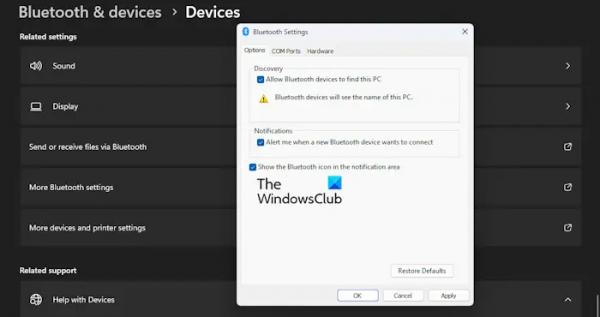
Обычно значок Bluetooth доступен на панели задач, поэтому, если его больше нет, лучше всего проверить настройки Bluetooth, чтобы добавить его обратно.
- Для этого откройте меню настроек, нажав клавишу Windows + I.
- После этого перейдите в «Bluetooth и настройки», затем «Устройства».
- Нажмите «Дополнительные настройки Bluetooth»,
- Установите флажок «Показывать значок Bluetooth в области уведомлений».
- Нажмите «Применить»> «ОК», и все.
Теперь значок Bluetooth должен снова появиться.
ЧИТАЙТЕ: в Windows отсутствует переключатель для включения или выключения Bluetooth
4) Отключить быстрый запуск
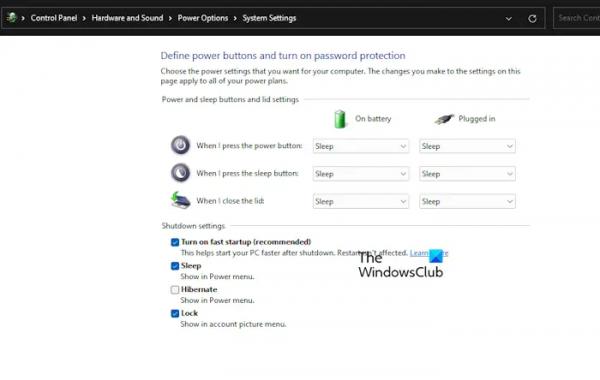
Быстрый запуск — это функция, которая может сократить время загрузки компьютера. Однако бывают случаи, когда это может помешать загрузке некоторых программ и функций Windows. Итак, если значок Bluetooth не появляется, отключите быстрый запуск.
- Нажмите клавишу Windows + S, затем введите Панель управления в поле поиска.
- Нажмите клавишу Enter.
- Когда появится опция «Панель управления», нажмите на нее, чтобы открыть окно.
- Оттуда перейдите к «Электропитание», затем нажмите «Выберите, что делает кнопка питания».
- Затем нажмите Изменить настройки, которые в данный момент недоступны.
- Найдите в области «Параметры завершения работы» параметр «Включить быстрый запуск (рекомендуется)» и отключите его.
Наконец, сохраните внесенные изменения для завершения задачи и обязательно перезагрузите компьютер.
5) Обновите драйверы Bluetooth
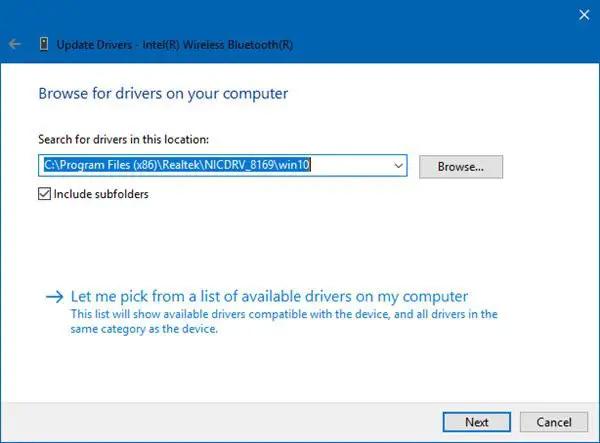
Обновите драйверы Bluetooth и посмотрите, поможет ли это.
6) Запустите средство проверки системных файлов
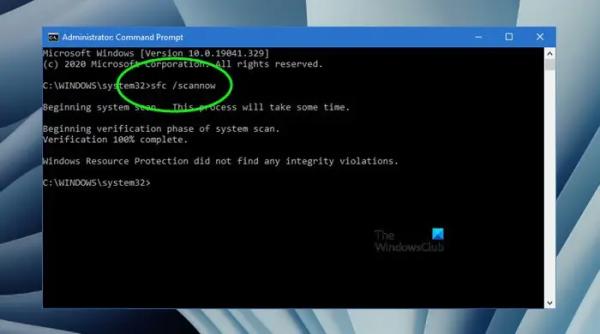
Запустите средство проверки системных файлов, чтобы исключить возможность повреждения системных файлов, вызывающих эту проблему.
ЧИТАЙТЕ: как проверить кодек Bluetooth в Windows
Почему мой Bluetooth внезапно исчез в Windows?
Возможно, пользователь случайно удалил значок, не осознавая этого, или это может сводиться к включению быстрого запуска, что означает, что вам придется его отключить. Кроме того, может возникнуть проблема с драйверами или другие проблемы, которые могут потребовать использования средства устранения неполадок.
Почему Bluetooth не отображается в диспетчере устройств?
Ошибка Bluetooth в диспетчере устройств, скорее всего, связана с драйвером устройства или повреждением файла; поэтому просто перезапустите системные службы, связанные с Bluetooth, или переустановите драйвер, чтобы снова все исправить. Вы также можете попробовать перезагрузить компьютер, чтобы проверить, работает ли это, прежде чем выполнять первые два шага.